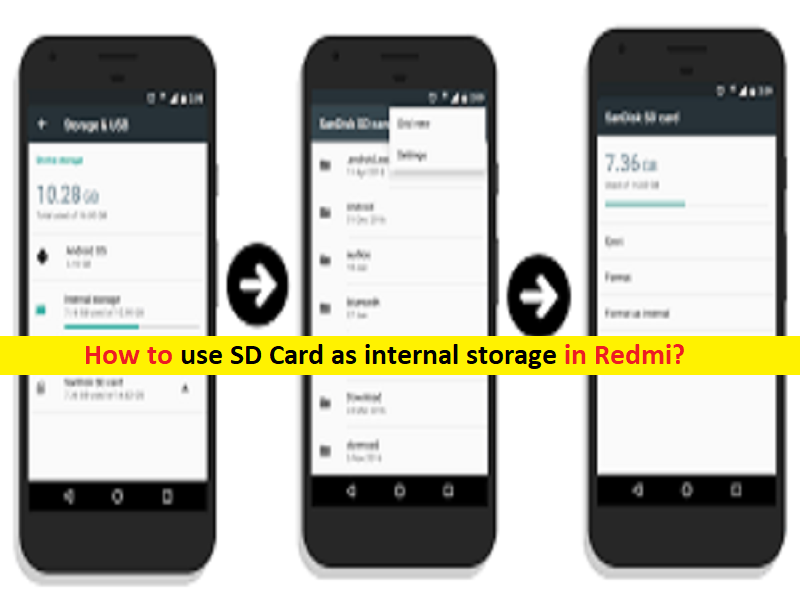
Tipps zur Verwendung der SD-Karte als internen Speicher in Redmi:
In diesem Beitrag werden wir darüber diskutieren, wie man eine SD-Karte als internen Speicher in Redmi verwendet. Sie werden mit einfachen Schritten/Methoden dazu geführt. Lassen Sie uns die Diskussion beginnen.
‘SD-Karte als internen Speicher in Redmi verwenden’: [Android’s Adoptive Storage-Funktion]
Normalerweise reicht der interne Speicher des Xiaomi Redmi-Telefons aus, um alle Arten von Dateien oder Daten, einschließlich Bilder, Audios, Videos, Anwendungen und andere Dokumente oder Daten, problemlos zu speichern. Einige Redmi-Telefone verfügen über einen internen Speicher mit großer Kapazität, der ausreicht, um alle Ihre Daten im internen Speicher des Redmi-Telefons zu speichern. Es ist jedoch Ihre Wahl, einige oder alle im internen Speicher gespeicherten Daten je nach Bedarf oder Wunsch auf einer SD-Karte oder einem anderen externen Gerät zu speichern.
Wenn Sie beispielsweise feststellen, dass Ihr Redmi-Telefon nicht über genügend internen Speicher verfügt, um alle Ihre Daten zu speichern, können Sie die SD-Karte in Ihrem Redmi-Telefon als externen Speicher verwenden, um einige Daten im externen Speicher zu speichern, um die Speicherung des internen Speichers zu reduzieren . MicroSD-Karten oder SD-Karten gab es schon vor der Smartphone-Ära, aber sie waren ein Segen für jeden, der ein preisgünstiges Telefon mit weniger Speicherplatz besitzt.
‘Adoptive Storage‘: Die Adoptive Storage-Funktion kann Ihnen helfen, die SD-Karte als internen Speicher in Ihrem Android-Telefon/Redmi-Telefon zu verwenden. Bevor Sie eine SD-Karte als Adoptivspeicher erstellen, muss auf Ihrem Smartphone die Version Android 6.0 oder höher ausgeführt werden, und Ihr Gerätehersteller hat die Adoptivspeicherfunktion nicht deaktiviert. Sie können die SD-Karte auf keinem anderen Telefon verwenden, da sie mit dem anderen Dateisystem formatiert verwendet wird, um die installierten Apps sicher zu halten.
Wie verwende ich die SD-Karte als internen Speicher in Redmi (Android-Telefon)?
Wenn Sie nach Möglichkeiten suchen, SD-Karten als internen Speicher in Redmi zu erstellen und zu verwenden, dann sind Sie hier genau richtig. Gehen wir die Schritte an.
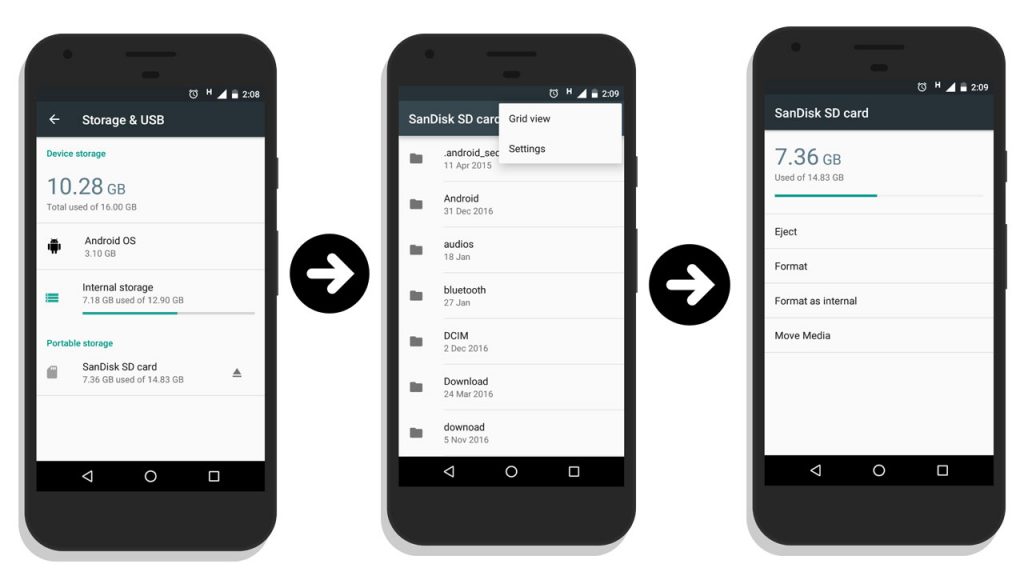
Schritt 1: Legen Sie die MicroSD-Karte oder SD-Karte in Ihr Redmi-Telefon ein
Schritt 2: Öffnen Sie nun die App „Einstellungen“ in Ihrem Telefon und gehen Sie zu „Speicher“.
Schritt 3: Suchen und tippen Sie auf den Namen der eingefügten SD-Karte. Tippen Sie oben rechts, um die Optionen zu erhalten
Schritt 4: Tippen Sie auf „Speichereinstellungen“ und wählen Sie „Als intern formatieren“ und tippen Sie auf „Löschen und formatieren“.
Schritt 5: Die SD-Karte kann jetzt als interner Speicher verwendet werden, wo Sie Ihre Apps oder Daten verschieben können.
Wie führt man ein Rollback durch, um die SD-Karte als tragbaren Speicher zu verwenden?
Wenn Sie den obigen Vorgang rückgängig machen und die SD-Karte als tragbaren Speicher auf Redmi erstellen möchten, führen Sie die folgenden Schritte aus.
Schritt 1: Öffnen Sie die App „Einstellungen“ auf Ihrem Telefon und gehen Sie zu „Speicher“.
Schritt 2: Suchen und tippen Sie auf Ihre SD-Karte, die Sie tragbar machen möchten, und tippen Sie oben rechts, um Optionen zu erhalten
Schritt 3: Tippen Sie auf „Speichereinstellungen“ und wählen Sie „Als tragbar formatieren“ und tippen Sie auf „Formatieren“ und Sie sind fertig.
Fazit
Ich hoffe, dieser Beitrag hat Ihnen bei der Verwendung von SD-Karten als internen Speicher in Redmi auf einfache Weise geholfen. Sie können dazu unsere Anweisungen lesen und befolgen. Das ist alles. Für Anregungen oder Fragen schreiben Sie bitte in das Kommentarfeld unten.